Въпрос
Проблем: Как да коригирам грешката „Изходният файл не може да бъде прочетен“ във Firefox?
Не мога да изтегля необходимите файлове от интернет с браузъра Firefox. Извежда ми съобщение, че изходният файл не може да бъде прочетен. Опитах се да изтегля и запиша файлове с други браузъри, така че мисля, че проблемът е свързан със самия Firefox. Как мога да го поправя?
Решен отговор
„Изходният файл не може да бъде прочетен“ е грешка, която може да възникне, когато потребителите се опитат да изтеглят файлове от интернет и да ги запазят на предпочитано място с помощта на браузъра Mozilla Firefox.[1] Съобщението за грешка може да се появи, когато изтеглите всякакъв тип файлове, включително музика, игри, документи и т.н.
Вместо да стартира процеса на изтегляне, браузърът връща следното съобщение за грешка:
“ не може да бъде запазен, защото изходният файл не може да бъде прочетен. Опитайте отново по-късно или се свържете с администратора на сървъра."
Докато потребителите на „Изходният файл не може да бъде прочетен“ се сблъскват с това във Firefox, проблемът се наблюдава и в други браузъри, включително Google Chrome или MS Edge. Съветът по грешка изглежда не предоставя никакви реални решения, тъй като опитът отново по-късно носи същите резултати.
Един от основните източници на проблема е изгубената интернет връзка. По този начин, ако Firefox ви даде тази грешка, трябва да се уверите, че сте свързани с интернет.[2] Въпреки това, ако опитате отново и грешката все още се появява, опитайте методите по-долу, за да коригирате грешката „Не може да бъде запазен, защото изходният файл не може да бъде прочетен“ на Firefox.
Преди да започнете с ръчните решения по-долу, силно препоръчваме да опитате да стартирате ReimageMac пералня X9 на вашия компютър. Този софтуер може да диагностицира и коригира много проблеми, които възникват поради различни фактори, например повреден регистър на Windows или увреждане на системните файлове от злонамерен софтуер. Той също така може да се грижи за поверителността, изчиствайки бисквитките на браузъра и уеб данните, като следователно решава проблеми, свързани с тях.
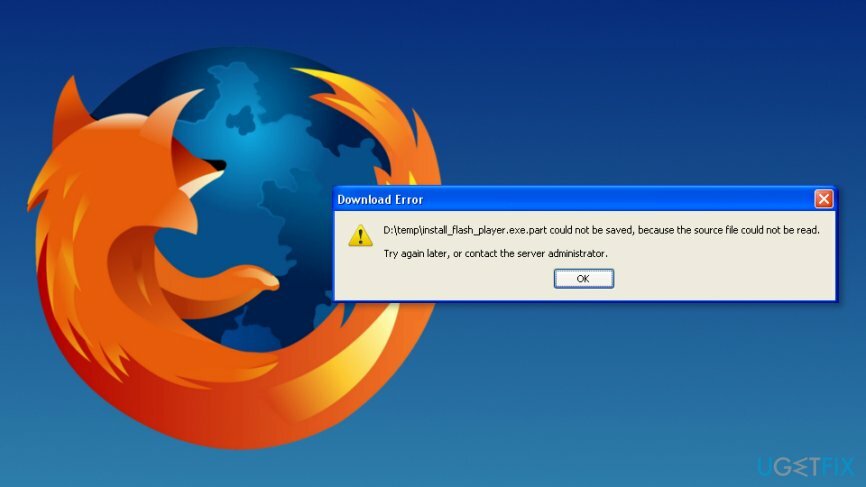
Методи за решаване на грешка „Не може да бъде запазен, защото изходният файл не може да бъде прочетен“.
За да поправите повредена система, трябва да закупите лицензираната версия на Reimage Reimage.
Метод 1. Проверете интернет връзката
За да поправите повредена система, трябва да закупите лицензираната версия на Reimage Reimage.
Трябва да започнете да решавате проблема с най-простата опция - проверка на интернет връзката. Въпреки това, ако имате достъп до други уебсайтове без никакви проблеми, трябва да опитате други методи за отстраняване на грешката във Firefox.
Метод 2. Намерете и изтрийте повреден файл Compreg.dat
За да поправите повредена система, трябва да закупите лицензираната версия на Reimage Reimage.
Повреждането на файла е един от най-популярните източници на различни грешки. В този случай грешката „Изходният файл не може да бъде прочетена“ често е свързана с повреда на файла Compreg.dat. Следователно трябва да го изтриете:
- Отвори Firefox.
- Въведете в раздела на браузъра за: поддръжка и удари Въведете.
- В появилия се раздел намерете Отворена папка (или Покажи Folder) опция за отваряне Профил на Firefox папка.
- Близо Firefox.
- Кликнете с десния бутон Compreg.dat файл в папката на профила на Firefox и изберете Изтрий от падащото меню.
Метод 3. Изключете разширенията на Firefox
За да поправите повредена система, трябва да закупите лицензираната версия на Reimage Reimage.
Понякога разширенията на Firefox причиняват огромни проблеми. Затова трябва да проверите дали те не причиняват и грешката „Не може да бъде запазен, защото изходният файл не може да бъде прочетен“. Деактивирайте ги и опитайте да изтеглите необходимите файлове:
- Отвори Firefox и меню за достъп.
- Отидете на Добавки и щракнете Удължаване.
- Щракнете върху Деактивирайте бутони в близост до инсталирани разширения.
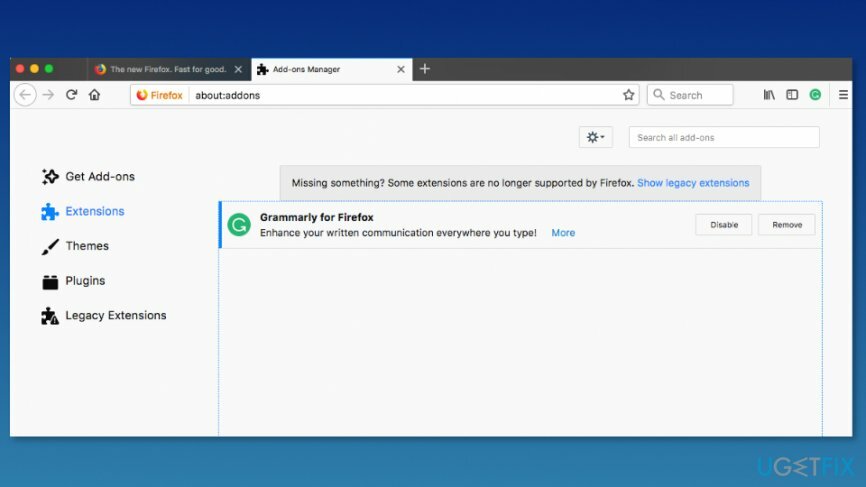
Освен това можете да щракнете Премахване бутон, за да ги изтриете изцяло.
Метод 4. Проверете дали Атрибутите за Places.sqlite не са зададени само за четене
За да поправите повредена система, трябва да закупите лицензираната версия на Reimage Reimage.
Ако настройката за атрибути за Places.sqlite е настроена на само за четене, това може да е причината, поради която трябва да се справите с тази грешка във Firefox. По този начин трябва да проверите и коригирате тези настройки, ако е необходимо:
- Отворете Firefox.
- Въведете за: поддръжка в адресната лента и щракнете Въведете.
- Щракнете върху Отворена папка бутон за отваряне Профили на Firefox папка в File Explorer.
- В появилата се папка намерете места.sqlite, щракнете с десния бутон върху него и изберете Имоти от менюто.
- В Свойства на places.sqlite се появява прозорец. Премахнете квадратчето за отметка от Само за четене опция в Атрибути раздел.
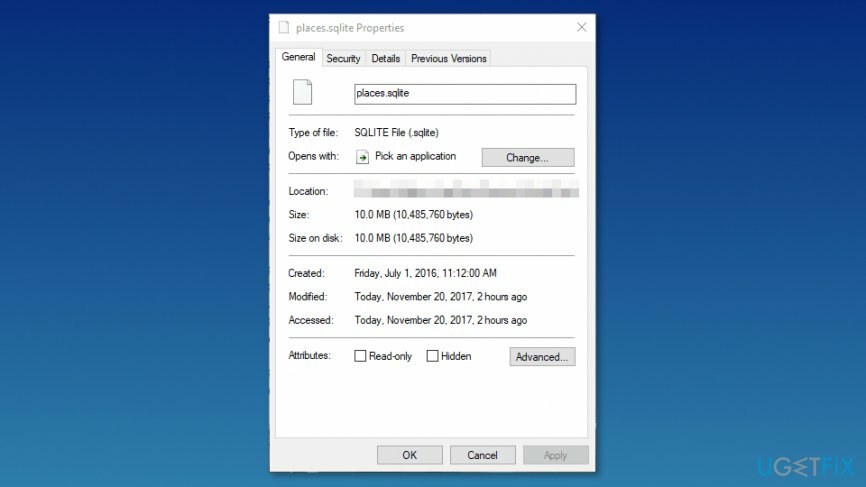
- Щракнете върху Приложи и тогава Добре за да запазите промените.
Метод 5. Нулиране/Опресняване на браузъра
За да поправите повредена система, трябва да закупите лицензираната версия на Reimage Reimage.
Ако нито един от методите не помогна да се отървете от грешката „Изходният файл не може да бъде прочетен“, трябва да нулирате браузъра. Всъщност Firefox има опция за опресняване[3] вместо нулиране. Въпреки това, той все още възстановява настройките на браузъра по подразбиране. Следвайте ръководството, за да обновите Firefox:
- Отворете браузъра.
- Тип за: поддръжка в адреса и лентата и щракнете върху Enter.
- В появилите се Информация за решаване на проблемите раздел, намерете Обновете Firefox… бутон.
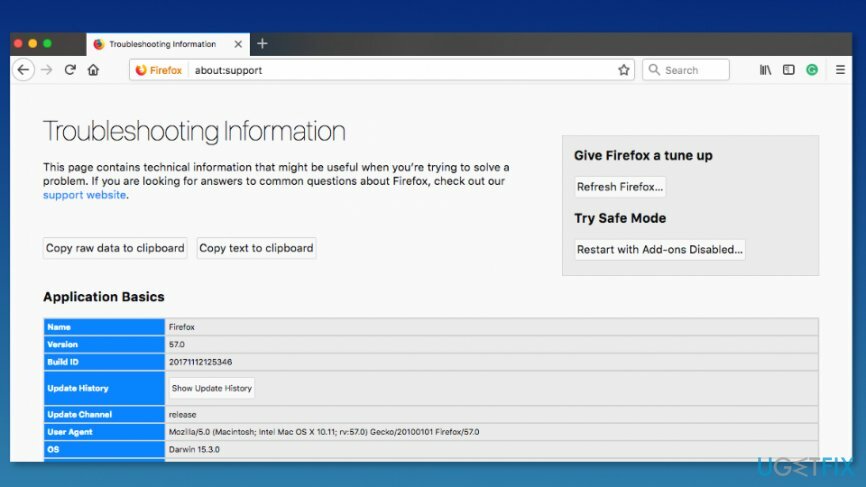
- Появява се диалоговият прозорец. Щракнете върху Обновете Firefox отново.
Метод 6. Деактивирайте VPN
За да поправите повредена система, трябва да закупите лицензираната версия на Reimage Reimage.
Някои потребители съобщиха, че проблемът възниква при използване на VPN. Следователно, трябва да деактивирате връзката през него и да опитате да изтеглите файла без него. Ако трябва да изтеглите файла, докато сте анонимни, можете да опитате да използвате друга VPN услуга, като напр Частен интернет достъп.
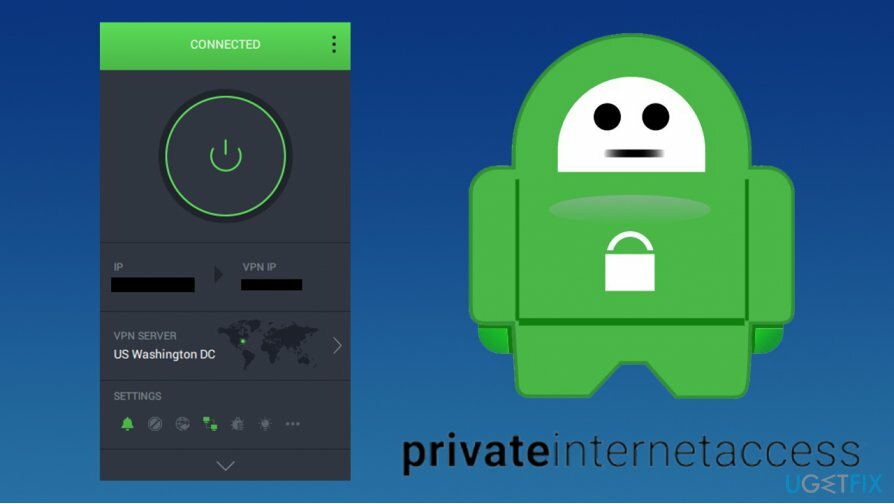
Като алтернатива, можете също да използвате браузър Tor, за да останете анонимни, но скорости на изтегляне в рамките на Tor мрежите са ужасни, така че може да се наложи да изчакате известно време, независимо от вашата интернет връзка възможности.
Метод 7. Преинсталирайте Firefox
За да поправите повредена система, трябва да закупите лицензираната версия на Reimage Reimage.
Можете да опитате да деинсталирате и преинсталирате Firefox, за да коригирате грешката „Не може да бъде запазен, защото изходният файл не може да бъде прочетен“ Firefox.
- Напишете в Контролен панел в търсене на Windows и натиснете Въведете.
- Отидете на Програми > Деинсталиране на програма.
- Ето, намерете Mozilla Firefox влизане.
-
Кликнете с десния бутон върху него и изберете Деинсталиране.
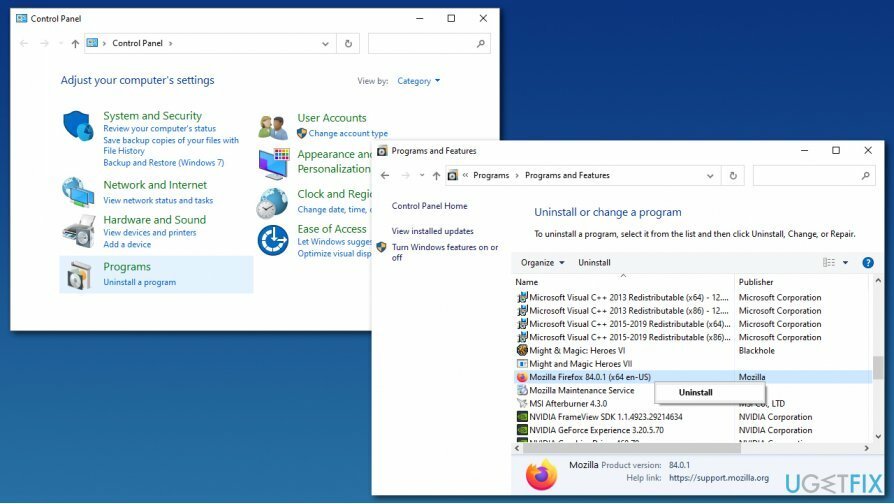
- Следвайте инструкциите на екрана, за да завършите процеса.
- Сега отидете на официална страница за изтегляне на Firefox и преинсталирайте приложението.
Ако имате някакви въпроси относно корекцията „Изходният файл не може да бъде прочетен“ или сте изправени пред друго трудни грешки, моля, не се колебайте да се свържете с нас и ние ще направим всичко възможно да предоставим допълнително помощ.
Поправете грешките си автоматично
Екипът на ugetfix.com се опитва да направи всичко възможно, за да помогне на потребителите да намерят най-добрите решения за отстраняване на грешките си. Ако не искате да се борите с техники за ръчен ремонт, моля, използвайте автоматичния софтуер. Всички препоръчани продукти са тествани и одобрени от нашите професионалисти. Инструментите, които можете да използвате, за да коригирате грешката си, са изброени по-долу:
Оферта
направи го сега!
Изтеглете корекцияЩастие
Гаранция
направи го сега!
Изтеглете корекцияЩастие
Гаранция
Ако не сте успели да поправите грешката си с помощта на Reimage, свържете се с нашия екип за поддръжка за помощ. Моля, уведомете ни всички подробности, които смятате, че трябва да знаем за вашия проблем.
Този патентован процес на поправка използва база данни от 25 милиона компоненти, които могат да заменят всеки повреден или липсващ файл на компютъра на потребителя.
За да поправите повредена система, трябва да закупите лицензираната версия на Reimage инструмент за премахване на зловреден софтуер.

Частен интернет достъп е VPN, който може да попречи на вашия доставчик на интернет услуги, правителство, както и трети страни от проследяването ви онлайн и ви позволяват да останете напълно анонимни. Софтуерът предоставя специални сървъри за торенти и стрийминг, като гарантира оптимална производителност и не ви забавя. Можете също така да заобиколите географските ограничения и да преглеждате услуги като Netflix, BBC, Disney+ и други популярни стрийминг услуги без ограничения, независимо къде се намирате.
Атаките на злонамерен софтуер, особено ransomware, са най-голямата опасност за вашите снимки, видеоклипове, работни или училищни файлове. Тъй като киберпрестъпниците използват стабилен алгоритъм за криптиране за заключване на данни, той вече не може да се използва, докато не бъде платен откуп в биткойни. Вместо да плащате на хакери, първо трябва да опитате да използвате алтернатива възстановяване методи, които биха могли да ви помогнат да извлечете поне част от загубените данни. В противен случай можете също да загубите парите си, заедно с файловете. Един от най-добрите инструменти, който може да възстанови поне част от криптираните файлове - Професионално възстановяване на данни.